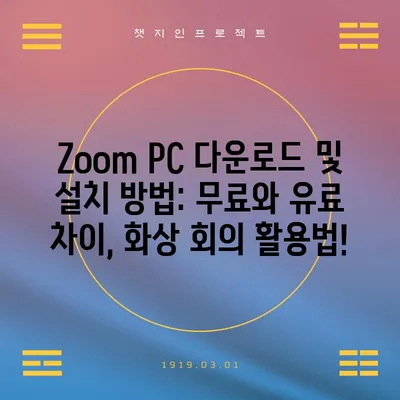zoom pc 다운로드 바로가기 설치 앱 어플 사용법 (무료 유료 차이 화상 회의 하는 법)
Zoom PC 다운로드, 설치 및 앱 사용법에 대한 포괄적인 가이드를 제공합니다. 무료와 유료 사용의 차이를 확인하고, 화상 회의 진행하는 방법을 익혀보세요.
zoom이란 무엇인가?
Zoom은 2011년 4월 21일에 출시된 원격 회의, 채팅 및 비즈니스용 이메일 등 통합 커뮤니케이션 서비스를 제공하는 플랫폼입니다. 코로나19 이후로 재택근무와 온라인 수업의 필요성이 높아지면서, Zoom은 전 세계적으로 가장 많이 사용되는 화상 회의 서비스로 자리 잡았습니다. Zoom의 강력한 기능을 통해 기업에서의 협업뿐만 아니라 개인의 소셜 활동에도 큰 영향을 미치고 있습니다.
Zoom의 출현 이전에도 다양한 화상 회의 플랫폼이 존재했지만, 사용자 인터페이스가 복잡하거나 영상 품질이 떨어지는 등 여러 단점이 있었습니다. 하지만 Zoom은 사용자 친화적인 인터페이스를 제공하면서 고품질 영상을 지원하였고, 전 세계 사용자들 사이에서 빠르게 인지도를 쌓을 수 있었습니다.
간단한 예를 들어보면, 화상 회의 중 화면 공유 기능을 활용하면 팀원들과 동시에 자료를 보면서 논의할 수 있어 효율적인 회의 진행이 가능합니다. 효과적인 회의 운영을 위한 도구로서 Zoom이 얼마나 유용한지를 실감할 수 있습니다.
| Zoom의 주요 기능 | 설명 |
|---|---|
| 고화질 영상 통화 | 최대 1080p HD 품질을 지원 |
| 화면 공유 기능 | 참가자들이 자신의 화면을 공유할 수 있음 |
| 채팅 기능 | 회의 중 실시간으로 텍스트 기반 소통이 가능 |
| 대규모 참석자 지원 | 최대 1000명까지 참석할 수 있는 회의를 지원 |
| 다양한 플랫폼 호환성 | PC 및 모바일 기기에서 모두 사용할 수 있음 |
Zoom은 단순한 화상 회의 도구를 넘어, 기능적으로 다양한 요소들을 통합하여 사용자들에게 제공하고 있습니다. 이번 글에서는 Zoom의 PC 다운로드 방법, 설치 앱 어플 사용법, 무료 및 유료 플랜의 차이점 등 다양한 내용을 자세히 살펴보겠습니다.
💡 한글 2020의 특별한 기능과 다운로드 과정을 알아보세요! 💡
Zoom PC 다운로드 바로가기와 설치 방법
Zoom의 설치는 매우 간단하고 빠르게 진행할 수 있습니다. 가장 먼저 필요한 것은 Zoom 소프트웨어의 공식 웹사이트로 접속하는 것입니다. 사용자 시스템에 따라 Windows, MacOS, Ubuntu 등 다양한 운영 체제에 맞는 버전을 선택하여 다운로드할 수 있습니다.
1. Zoom 다운로드 방법
Zoom 다운로드 페이지에 가면 각 운영 체제에 해당하는 다운로드 링크가 표시됩니다. 사용자는 자신이 사용하는 운영 체제에 맞는 링크를 클릭하여 설치 파일을 다운로드합니다. 다운로드를 완료한 후, 다음 단계에서 설치를 진행합니다.
| 운영 체제 | 다운로드 링크 |
|---|---|
| Windows | #>Zoom Windows 다운로드 |
| MacOS | #>Zoom Mac 다운로드 |
| Ubuntu | #>Zoom Ubuntu 다운로드 |
2. Zoom 설치 절차
- 다운로드한 설치 파일을 실행합니다. 설치 과정에서 기본 설정을 그대로 유지하면 됩니다.
- 설치가 완료되면 Zoom이 자동으로 실행됩니다.
- 첫 사용 시, 로그인 또는 간편가입을 통해 계정을 생성하고 로그인합니다.
3. 샘플 설치 설명
특히 많은 사용자들이 궁금해하는 것은 Zoom 설치 후 처음으로 화상 회의를 시작하는 방법일 것입니다. 아래의 단계에 따라 진행하면 됩니다.
- Zoom을 실행한 후 메인 화면에서 회의 시작 버튼을 클릭합니다.
- 회의 ID를 생성하고 필요한 설정을 조정한 후 회의를 시작합니다.
- 회의 링크를 참가자에게 공유하여 회의에 초대합니다.
Zoom은 이렇게 신속하게 회의를 시작할 수 있도록 도와주며, 유연한 기능 구성을 통해 사용자에게 다양한 옵션을 제공합니다.
💡 곰플레이어의 다운로드와 설치 방법을 지금 바로 알아보세요! 💡
Zoom의 앱 어플 사용법 및 무료 유료 차이
Zoom은 PC뿐만 아니라 모바일 기기에서도 사용할 수 있는 앱을 제공하여 편리함을 더합니다. 각 앱 마켓인 구글 플레이 스토어 또는 애플 앱 스토어에 접근하여 Zoom Cloud Meetings 앱을 다운로드할 수 있습니다.
1. 앱 설치 및 로그인
앱스토어에서 Zoom을 검색하여 다운로드 후 설치합니다. 앱을 처음 실행하면 일반적으로 다음과 같은 절차를 따릅니다:
- 로그인 선택: 구글, 페이스북, 애플 계정 등으로 로그인 또는 새로운 계정 생성.
- 메인 화면: 상단 메뉴에서 새 회의, 참가, 예약 등의 옵션을 선택할 수 있습니다.
| 앱 사용법 단계 | 설명 |
|---|---|
| 1. 앱 다운로드 | App Store 또는 Google Play에서 다운로드 |
| 2. 로그인 | 구글, 페이스북 또는 애플 아이디로 로그인 |
| 3. 회의 참여/생성 | 회의 ID 입력 후 참가하거나 새 회의 시작 |
2. 무료와 유료 사용의 차이
Zoom의 무료 계정은 다음과 같은 제한이 있습니다:
- 미팅 시간: 최대 40분 제한이 있으며, 40분 후 새로운 세션을 시작해야 합니다.
- 기능 제한: 클라우드 저장소와 같은 일부 추가 기능 접근이 제한됩니다.
반면에 유료 계정을 이용하면 더 많은 기능과 긴 회의 시간이 제공되어 대규모 팀 회의나 혹은 교육 세션에 적합합니다. 유료 옵션은 다음과 같은 특징이 있습니다:
- 최대 회의 시간: 최대 30시간까지 가능.
- 클라우드 저장소: 회의 기록과 자료를 클라우드에 저장 가능.
3. 유료 요금제
유료 요금제는 월 23,000원으로 제공되며, 연간 결제 시 할인된 금액으로 설정할 수 있습니다. 이러한 투자로 인해 더 나은 화상 회의 경험을 제공받을 수 있습니다.
이처럼 Zoom의 무료 및 유료 사용법을 명확히 이해함으로써 자신의 필요에 맞는 선택을 할 수 있습니다.
💡 줌의 다양한 기능을 통해 회의를 더욱 스마트하게 진행해 보세요! 💡
Zoom 화상 회의 진행하는 법
Zoom의 가장 중요한 기능 중 하나는 화상 회의를 진행하는 것입니다. 이 과정에는 몇 가지 기본적인 준비와 유의사항이 있습니다.
1. 회의 준비
설정이 완벽한지 확인하고 회의에 필요한 자료를 미리 챙기는 것이 좋습니다. 화면을 공유하기 위해선 필요한 문서나 프레젠테이션을 미리 열어 두면 유용합니다.
| 회의 준비 체크리스트 | 설명 |
|---|---|
| 마이크 및 카메라 테스트 | 시작 전에 장비를 점검하여 원활한 소통 확보 |
| 공유 자료 준비 | 프레젠테이션 파일이나 중요한 문서를 미리 준비 |
| 회의 링크 공유 | 참가자들에게 회의 ID 및 링크를 미리 전송 |
2. 회의 시작하기
회의가 시작되면 주요 기능을 잘 활용하여 진행할 수 있습니다:
- 화면 공유: 스크린 쉐어 버튼을 눌러 자료를 공유합니다.
- 채팅 기능: 소개 시간이 없는 경우 채팅 기능을 통해 질문을 받아 처리할 수 있습니다.
- 투표 및 설문: 회의 중에 참여자들의 의견을 모집할 수 있는 투표 기능도 유용합니다.
중요한 점은 회의가 원활하게 운영되도록 호스트가 회의를 주재하며, 참가자들의 참여를 독려하는 것입니다. Zoom의 다양한 기능을 활용하면 보다 생산적인 회의가 가능합니다.
💡 Zoom을 무료로 시작하는 방법을 알아보세요! 💡
결론
Zoom은 오늘날 필수적인 온라인 커뮤니케이션 도구입니다. 이 플랫폼을 통해 사용자들은 시간과 장소에 구애받지 않고 효율적으로 소통하고 협력할 수 있습니다. Zoom의 PC 다운로드 및 설치, 앱 사용법, 무료와 유료 차이점과 최고의 화상 회의 진행 방법을 자세히 살펴보았습니다. 이러한 정보를 바탕으로 효과적으로 Zoom을 활용하여 유익하고 활기찬 회의를 진행하시길 바랍니다.
다음에 여러분의 성공적인 화상 회의 경험을 기대하며, 주저하지 말고 Zoom을 시도해 보세요!
💡 Zoom의 무료 버전과 유료 버전의 차이를 확인해 보세요. 💡
자주 묻는 질문과 답변
💡 v3 무료백신의 유용한 기능을 알아보세요. 💡
Zoom은 무료인가요?
Zoom은 무료로 사용할 수 있지만, 40분의 시간 제한이 있습니다. 유료 플랜을 이용하면 제한이 해제됩니다.
회의 초대는 어떻게 하나요?
미팅을 시작하면 회의 ID가 생성됩니다. 이를 참가자들에게 공유하세요.
Zoom 앱은 어디서 다운로드하나요?
Zoom 앱은 구글 플레이 스토어와 애플 앱 스토어에서 다운로드할 수 있습니다.
회의 참가 시 필요한 것이 있나요?
회의에 참가하기 위해서는 Zoom 계정과 회의 ID가 필요합니다.
화면 공유는 어떻게 하나요?
회의 중 화면 하단의 화면 공유 버튼을 클릭하여 필요한 자료를 선택하면 됩니다.
Zoom PC 다운로드 및 설치 방법: 무료와 유료 차이, 화상 회의 활용법!
Zoom PC 다운로드 및 설치 방법: 무료와 유료 차이, 화상 회의 활용법!
Zoom PC 다운로드 및 설치 방법: 무료와 유료 차이, 화상 회의 활용법!